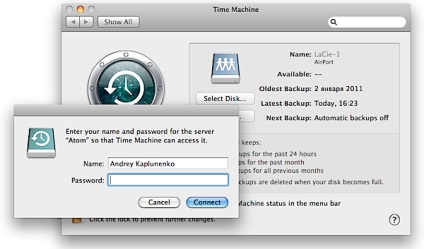A szerver időgépének beállítása az ubuntuban, andrey kaplunenko
A Time Machine kiszolgáló működtetéséhez protokoll szükséges az AFP fájlok kezeléséhez. És mivel telepítjük az AFP-t az Ubuntu-ra, akkor ez a szerver automatikusan egy közönséges fájlkiszolgálóvá válik a Mac környezetben. A Macintosh számítógépek központilag tárolhatják a fájlokat.
Először létre kell hoznia egy mappát a kiszolgálón, amelyet különböző típusú információk tárolására használnak. Meg kell jegyezni, hogy mivel a Time Machine biztonsági mentés hajlamos végtelen növekedés, nagyon kívánatos, különösen a backup mappát nem osztja lemezterület a szerveren, és hogy logikai partíció. Ily módon a biztonsági mentés nem fog nagyobb lesz, mint a partíció hangereje, és a Time Machine ügyfél automatikusan törli a régi biztonsági mentéseket, amikor a hely befejeződik.
Például az otthoni kiszolgálón az információk az alábbiak szerint szerveződnek:
/ media / TM - A Time Machine mennyisége
/ media / Data / AxisCaptured
/ média / adatok / AtomStore
Amennyiben a média - egy csatolási pont, TM, Adatok - ez a logikai partíciók, amelyek osztják a lemezt, AxisCaptured és AtomStore - mappák egy logikai partíció adatok.
A mappák létrehozása után gondoskodni kell arról, hogy rendelkezzenek a megfelelő tulajdonosokkal, ami bizonyos szolgáltatások sikeres működéséhez szükséges.
Például ezt teszem:
sudo chown andrey: root / média / TM
sudo chown mozgás: admin / média / Data / AxisCaptured
sudo chown andrey: admin / média / Adatok / AtomStore
andrey: a TM kötet gyökere biztosítja, hogy mellettem senki más nem férhet hozzá a biztonsági részhez (a gyökér nem számít).
Mozgás: az AxisCaptured mappa adminisztrátora biztosítja, hogy a mozgásprogram egyszerűen írja a mappájába a fájlokat, és az adminisztrációs csoport tagjai hozzáférhetnek hozzá.
Most, hogy létrejött a jövőbeli információk tárolására szolgáló struktúra, elindíthatja a szükséges szoftver telepítését. Szükségünk van az AFP fájl protokollra és a Bonjour szolgáltatás automatikus felderítési protokolljára (más néven Zeroconf). Megjegyezzük, hogy az AFP és a Bonjour az Apple bejegyzett márkái, és a szabad szoftverek világában ezeket az technológiákat Netatalk és Avahi hívják.
A Netatalk a szokásos módon telepíthető:
sudo apt-get install netatalk
Nyissa meg a Netatalk konfigurációs fájlt:
sudo pico /etc/netatalk/AppleVolumes.default
/ media / TM "Time Machine" lehetővé teszi: andrey beállítások: usedots, upriv, tm
A többi géppel (nem a Time Machine biztonsági mentéshez) el lehet hagyni a tm opciót:
/ media / Data / AtomStore "Data" lehetővé teszi: andrey beállítások: usedots, upriv
Egyes olyan mappákhoz, amelyeket csak olvashatóként szeretne megadni, függetlenül attól, hogy melyik felhasználóhoz van bejelentkezve, használjon csak olvasható lehetőséget, pontosabban ro:
/ media / Data / AxisCaptured "Data" engedélyezi: andrey beállítások: usedots, upriv, ro
Számomra egy ilyen beállítás:
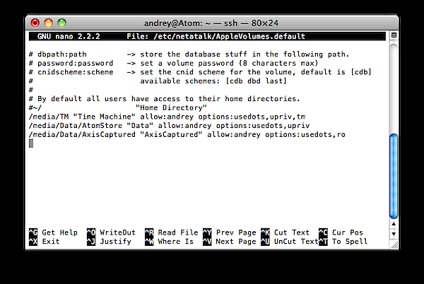
A használt paraméterek:
allow - lehetővé teszi, hogy vesszővel elválasztva felsoroljuk azoknak a felhasználóknak és csoportoknak a nevét, amelyek az erőforrás használatát engedélyezhetik. A csoportneveknek a @ -al kezdődnek.
usedots - ha ez az opció be van állítva, egyes fájlnevek érvénytelenek. Például. A szülõ és mindaz, ami a.
upriv - használja az AFP3-Unix hozzáférési jogokat. A fejlesztők azt javasolják, hogy ismerkedjenek meg az "új Unix jogokkal", amelyeket a Mac OS X-ben használnak, mielőtt ezt az opciót használná
tm - a Time Machine támogatja ezt a kötetet
ro - csak olvasható
sudo /etc/init.d/netatalk restart
Ellenőrizheti a portszkennert, és győződjön meg arról, hogy a Netatalk / AFP által használt 548 port nyitva van.
Most érdekel Bonjour, sajnálom, Avahi. Avahi-t már telepíteni kell, ha legalább Ubuntu 10.04-et használunk. Ezért nem kell telepítenie, csak konfigurálni kell.
sudo pico /etc/nsswitch.conf
És hozzá mdns a sor végére «hosts: files mdns4_minimal [NOTFOUND = return] dns mdns4" hogy így nézett ki:
hosts: fájlok mdns4_minimal [NOTFOUND = vissza] dns mdns4 mdns
Ezután létre kell hoznia és szerkesztenie kell a konfigurációs XML fájlt, hogy az Ubuntu helyesen deklarálja, hogy az AFP szolgáltatás elérhető a hálózaton elérhető összes Mac számára, hogy azok használhassák. Azután minden Mac a hálózaton nem csak látni a megosztott szerver erőforrások a Finder bar, hanem Time Machine fogja látni a rendelkezésre álló tartalék hálózati meghajtó (igen, ez lesz a kulcs, amely be van jegyezve az AFP config paraméter tm).
model = Az Xserve ugyanaz a paraméter, amely meghatározza az erőforráshoz használni kívánt ikont. Ebben az esetben a kiszolgáló a hálózaton úgy fog kinézni, mint az Xserve RAID.
sudo service avahi-daemon újraindítása
A kiszolgálót újraindíthatja. Most, mielőtt csatlakoztatná a Time Machine kötetet, be kell jelentkeznie a kiszolgálóra az oldalsó menüben: Finder:
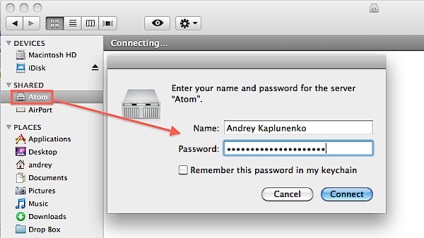
majd nyissa meg a TM beállításokat, és kattintson a "Választ meghajtó" lehetőségre:
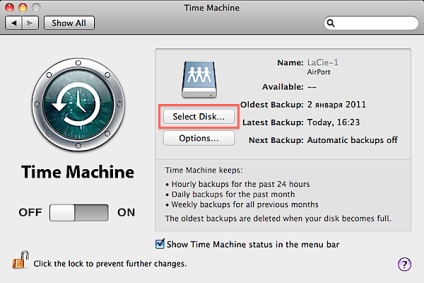
A Time Machine látja a hálózati kötetet, amelyre a TM lehetőséget választjuk:
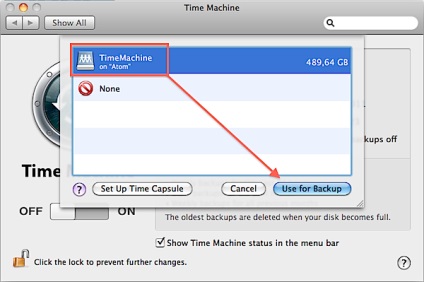
Válassza ezt a kötetet, a Time Machine meg fogja kérni a jelszót: